本文主要是介绍认识IDA,希望对大家解决编程问题提供一定的参考价值,需要的开发者们随着小编来一起学习吧!
什么是IDA PRO
它是一款反汇编和逆向工程软件,用于分析和理解各种计算机程序。IDA PRO允许用户将程序反汇编成汇编代码,并提供了一系列功能来帮助和理解代码结构、函数、变量以及程序逻辑。
IDA启动
安装好的IDA有64位和32位两个版本,根据程序的结构选择相应的版本打开。
双击启动,启动界面如下

新建:
会帮我们打开文件管理器,在这里,在文件夹中找到相应的程序进行分析。
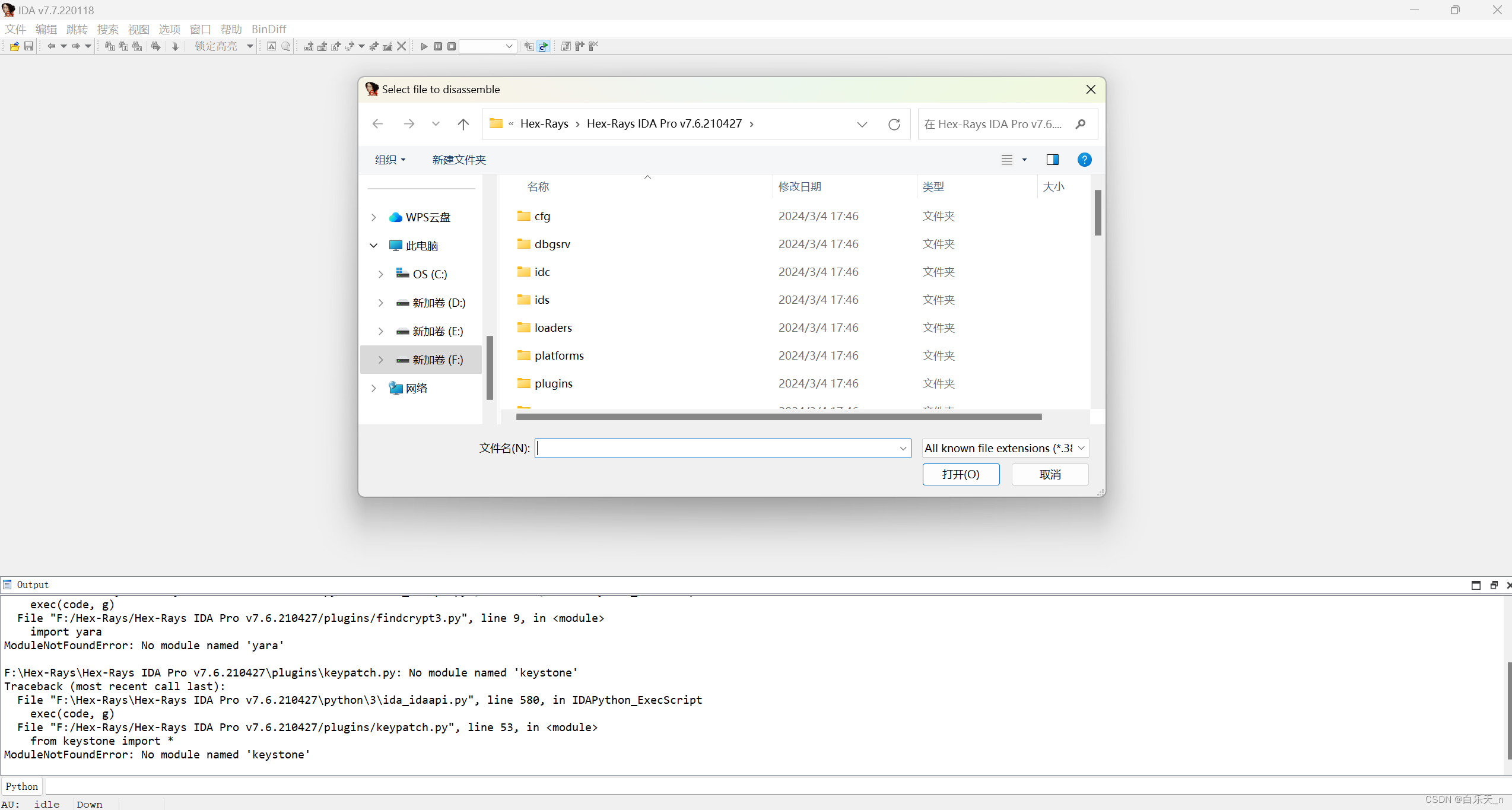
运行:
打开后是空白界面,需要我们将要分析的程序通过鼠标拖进来
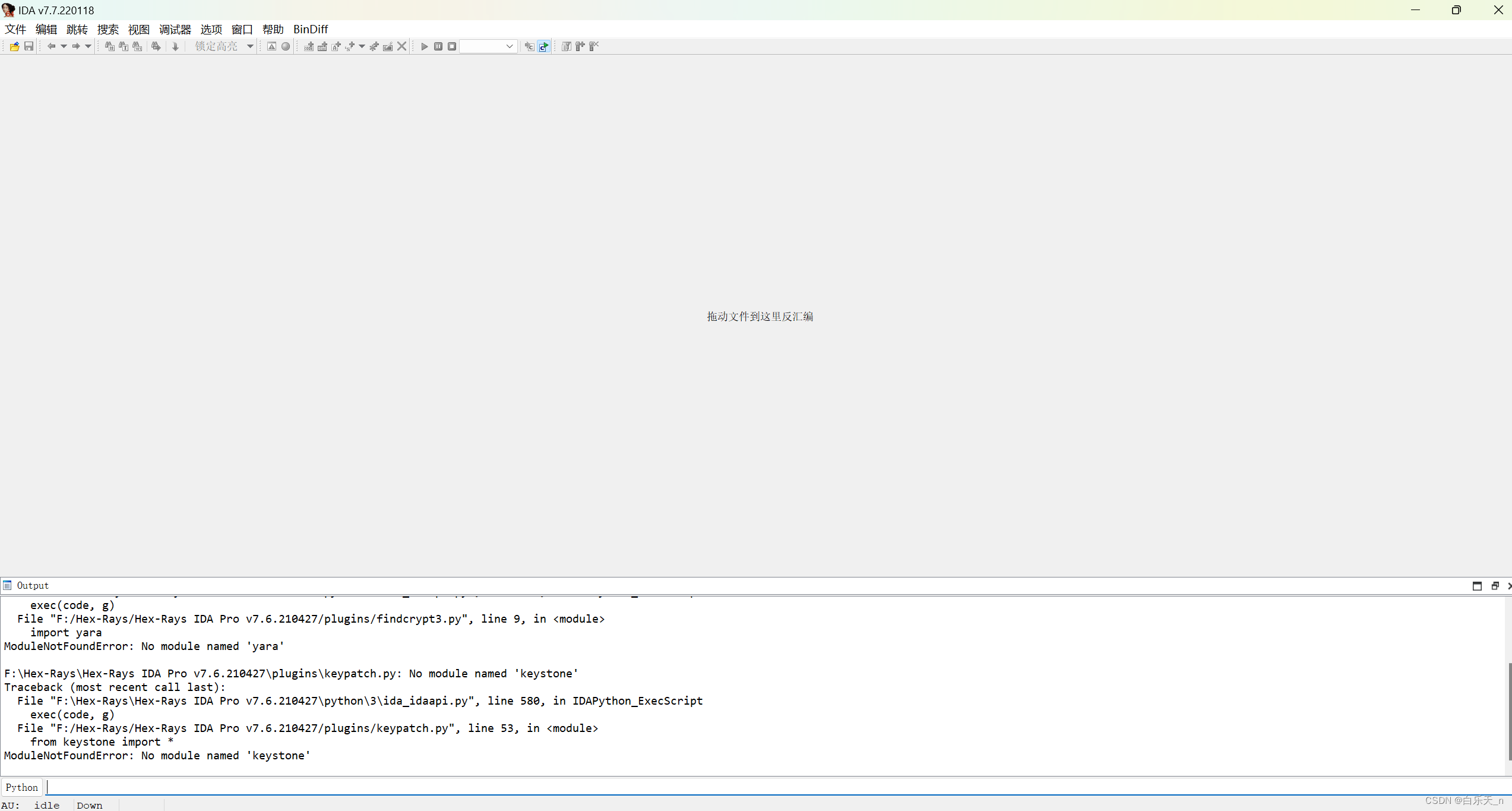
载入
就是加载之前的程序
加载文件
其实打开IDA最简单的方式是直接把程序拖到到IDA快捷方式图标上,直接就到了加载程序的界面,在这个对话框中,需要我们选择以何种类型打开文件,我们默认计算机的选择就好,点击OK。
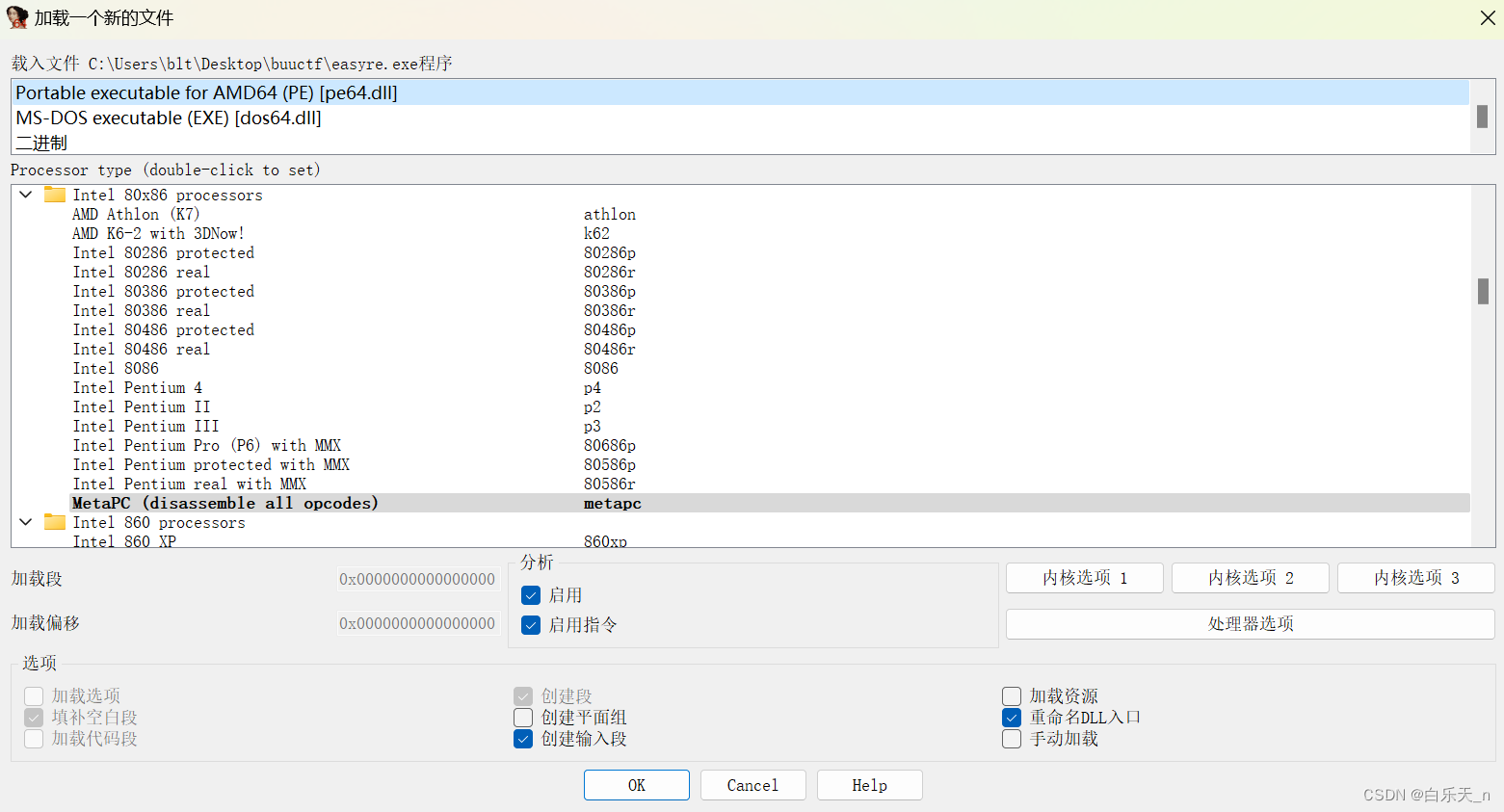
又出现了一个对话框,供我们选择是否要在启动时加载DWARF调试信息是指IDA在分析可执行文件或库文件时,加载并解析其中包含的DWARF(Debugging With Attributed Record Formats)调试信息。这里选择Yes。
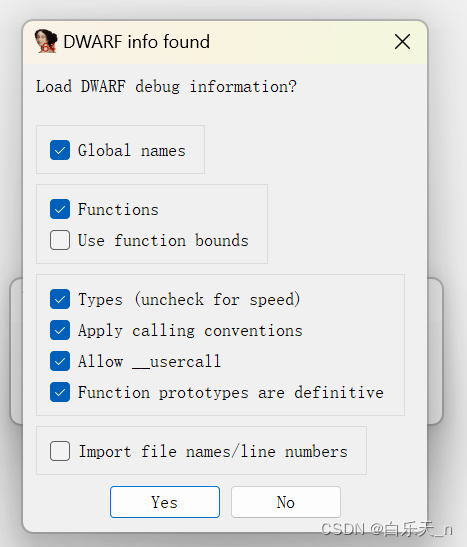
IDA关闭
当我们从右上角点击X退出时,会弹出一个窗口,默认选择的是打包存储,会保留我们执行过的操作。
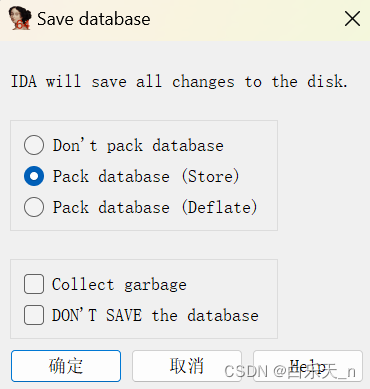
当我们再次打开相同的程序时,会弹出如下窗口,有Overwrite(重写)和Load existing(加载我们之前保存过的文件),根据需求选择。
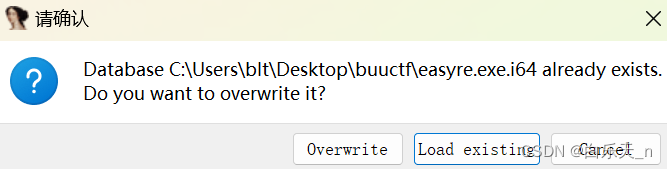
界面介绍
打开程序后,出现了很多窗口,看不懂,没关系,别急,我会慢慢解释给你听,先说两个主要窗口,左侧是函数名称窗口,右侧是反汇编窗口,现在看到的是图形视图。
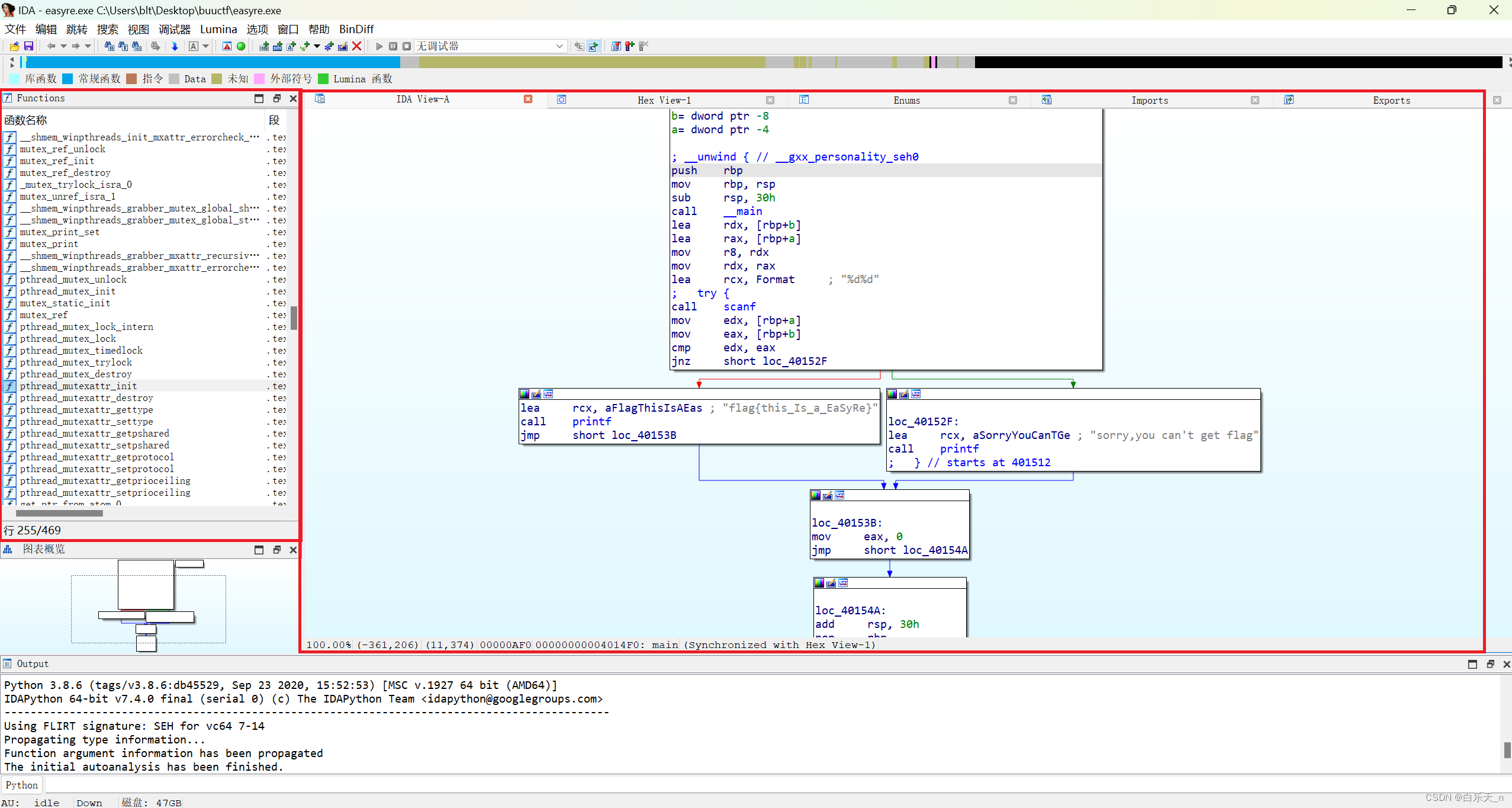
我们鼠标点击一下反汇编窗口,然后按下空格键,发现该窗口变成了文本视图,再按一下空格键,又会返回到图形视图,可以根据需求进行选择。
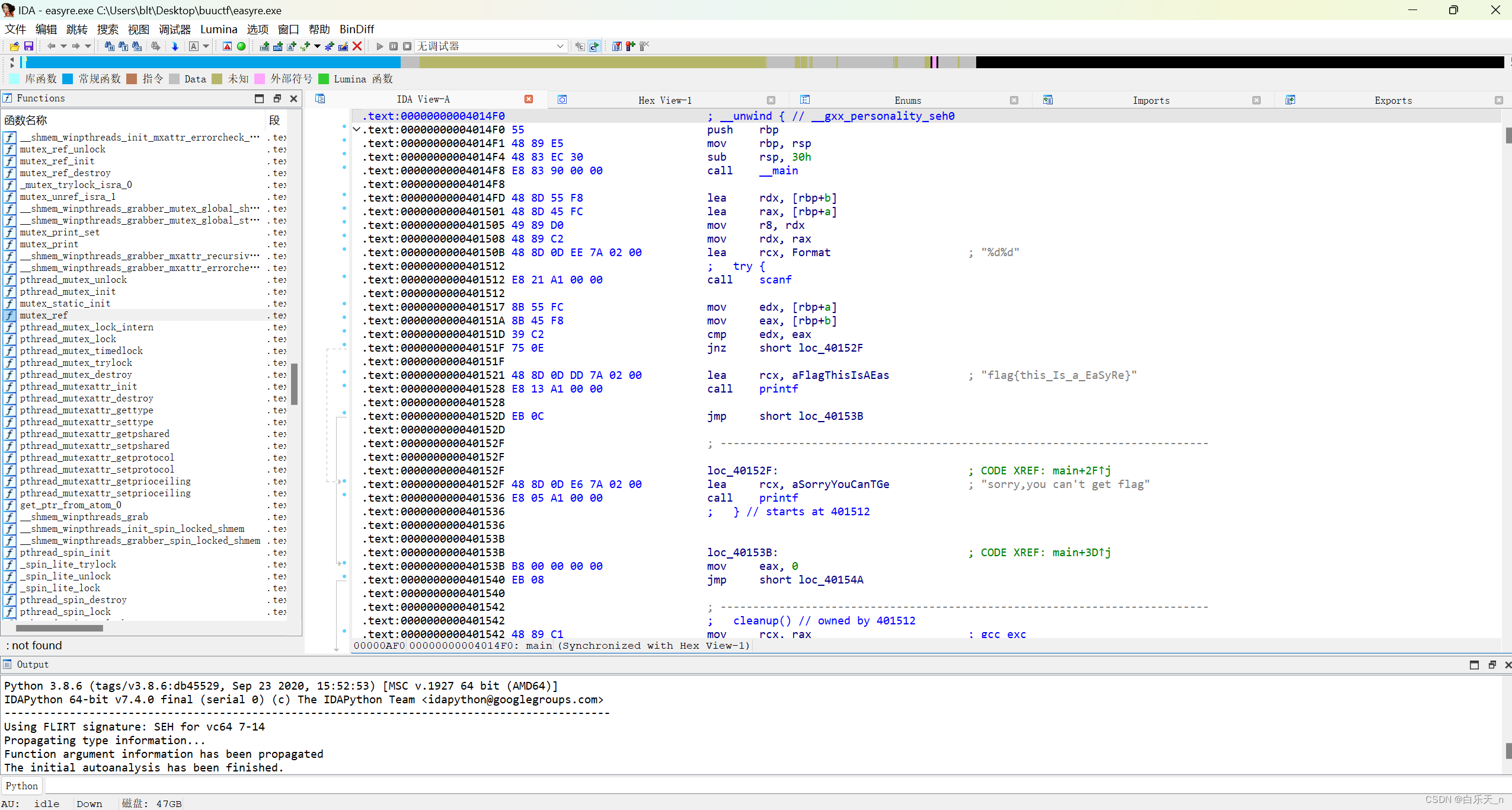
在反汇编窗口中,按下快捷键F5,打开一个新窗口,将汇编代码转换为易于看懂的c语言伪代码,更有利于我们分析。
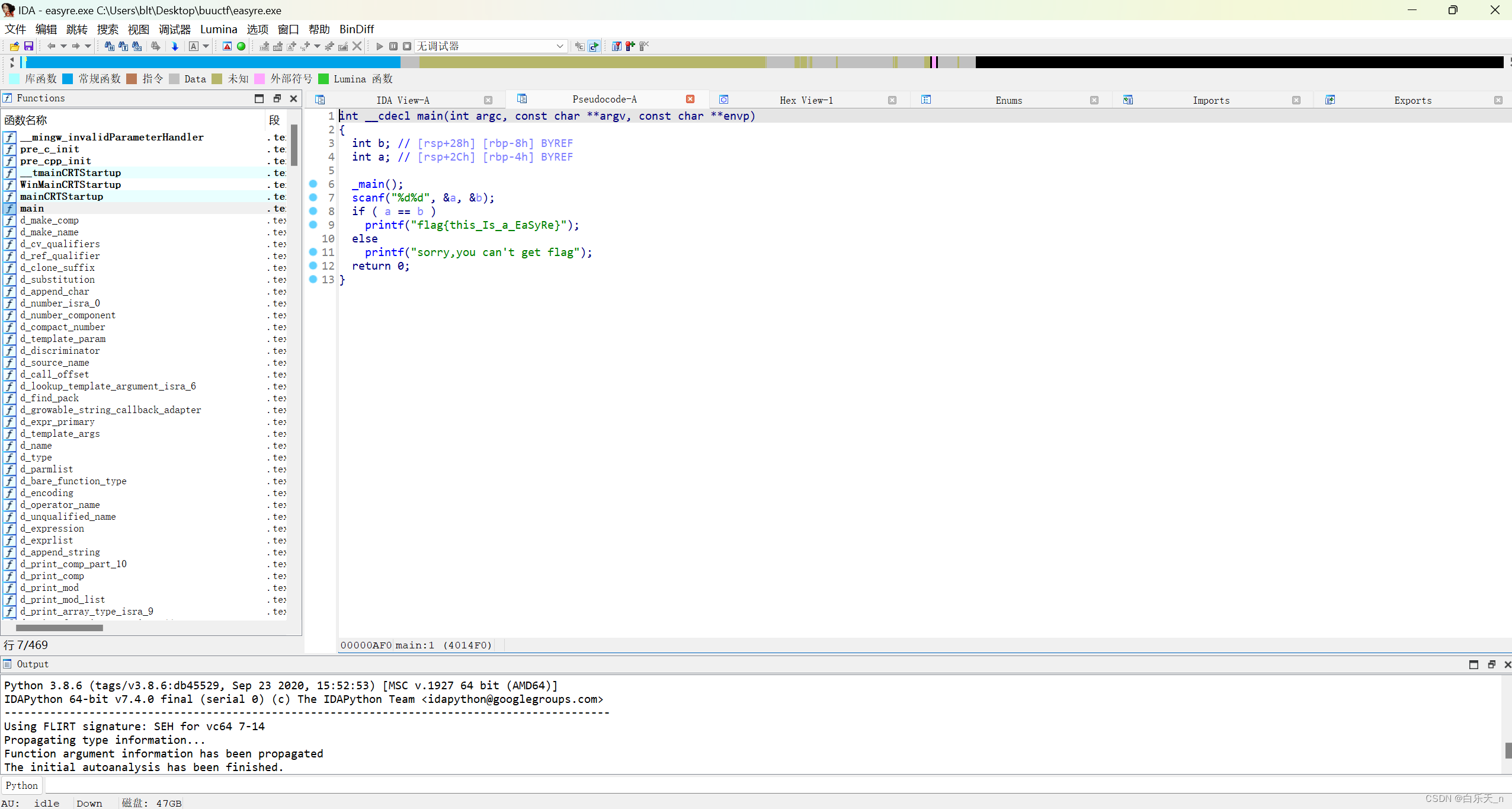
Hex View窗口
这个窗口用于以十六进制格式显示文件内容,这里可以看到二进制文件的原始字节。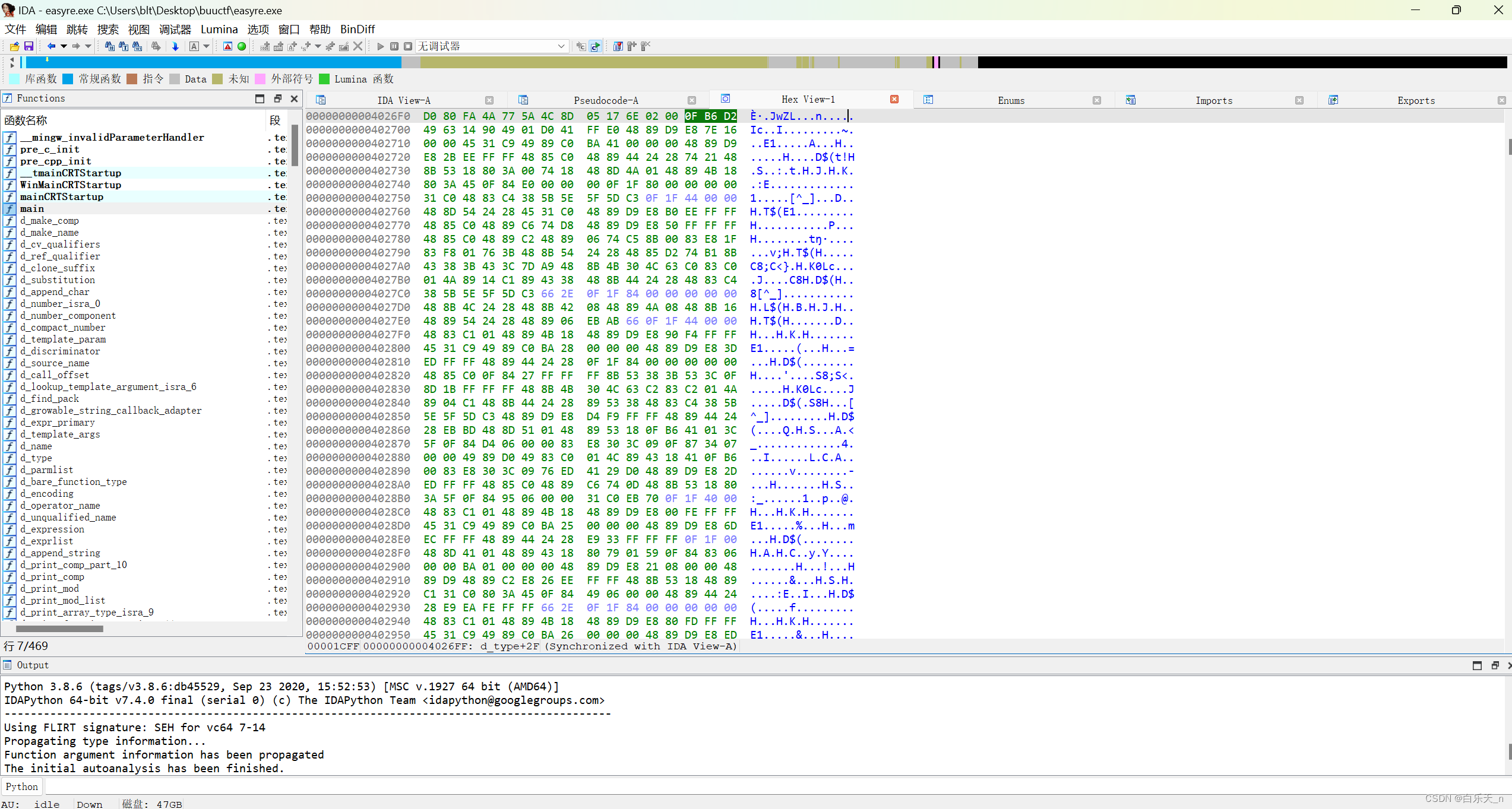
导航栏
可以看到被加载文件地址空间的线性视图,就是那条彩带,我们可以把鼠标放上面选择地址位置,不同的颜色代表不同的数据段。

可在视图选项中找到导航栏
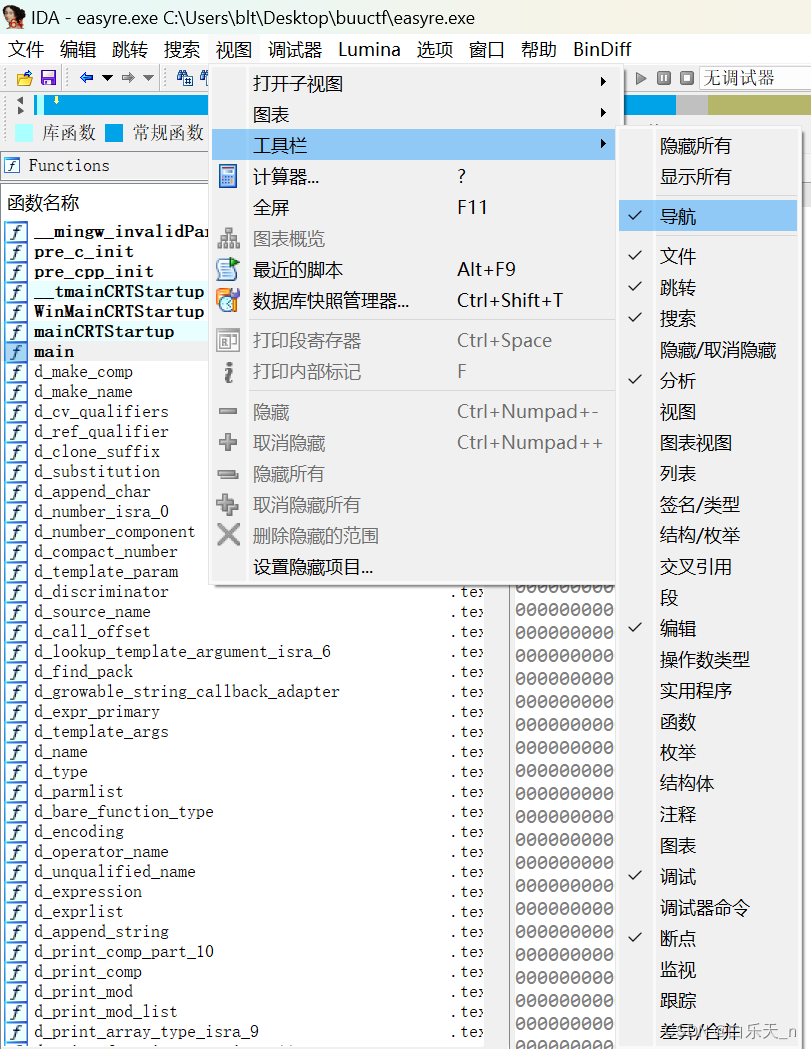
字符串窗口
快捷键Shift+F12
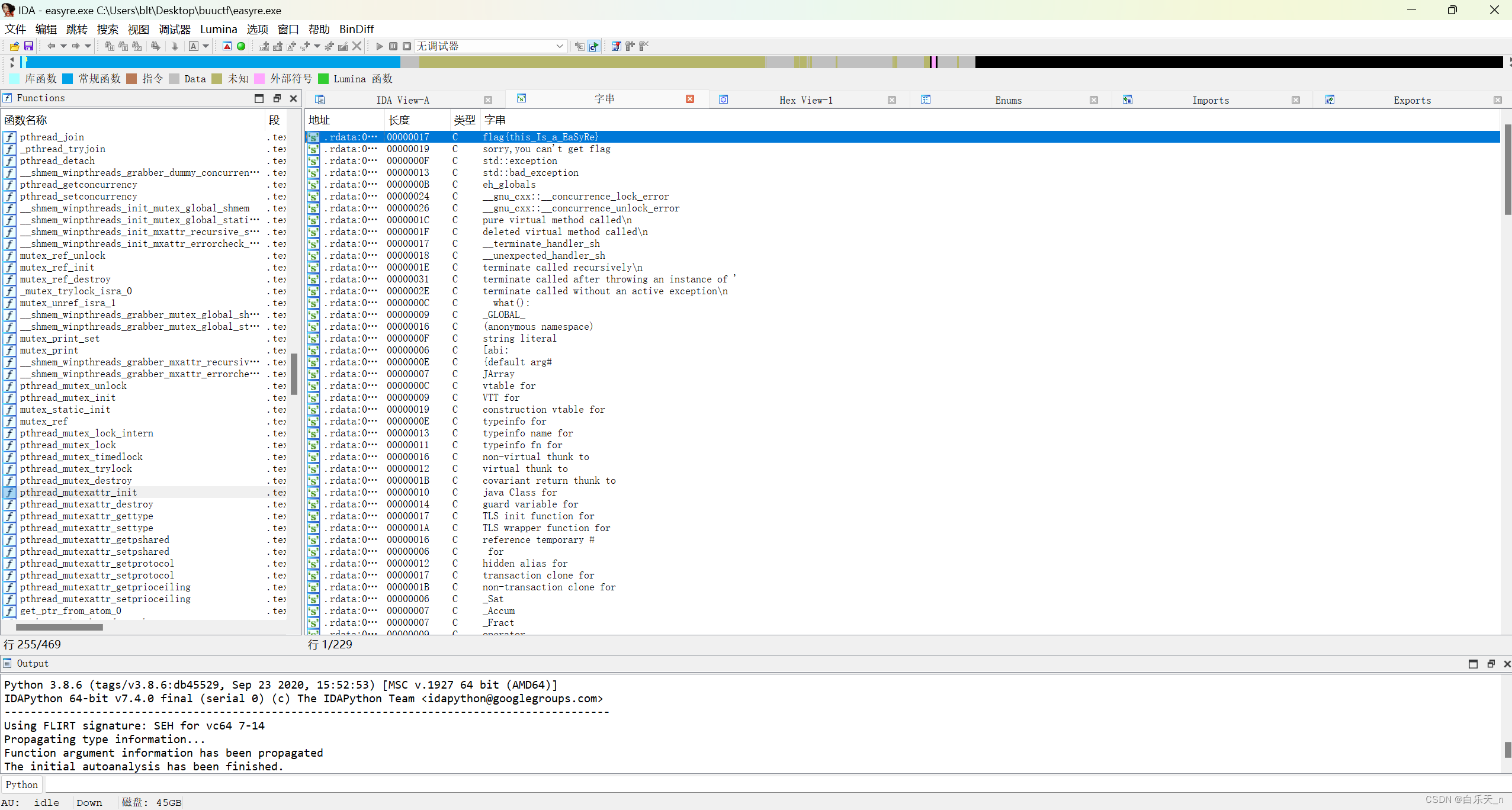
这个窗口显示了所有的字符串,通过双击我们想要查看的字符串,可以跳转到字符串在反汇编窗口中对应的位置。
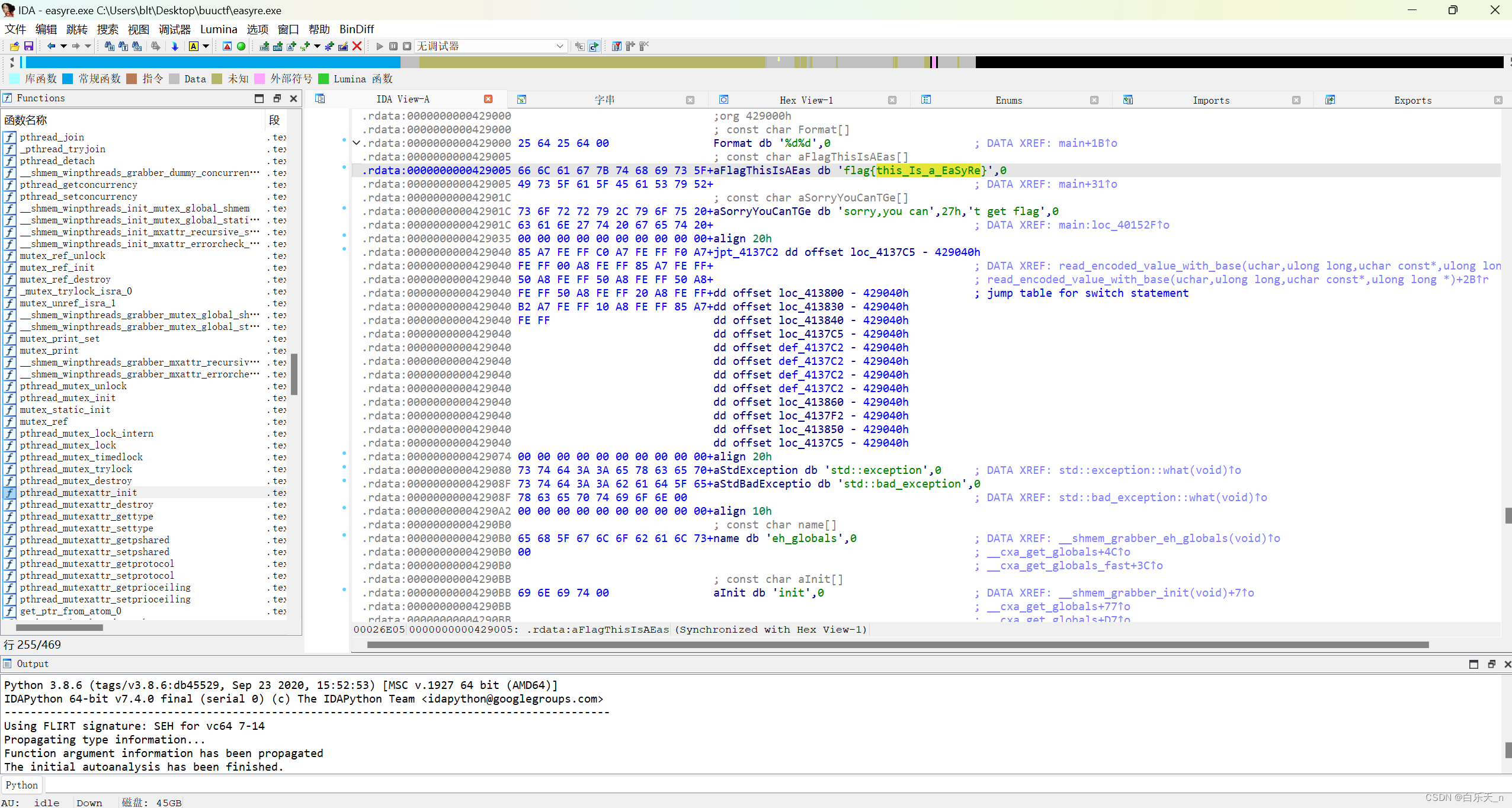
文本搜索
快捷键Alt+T
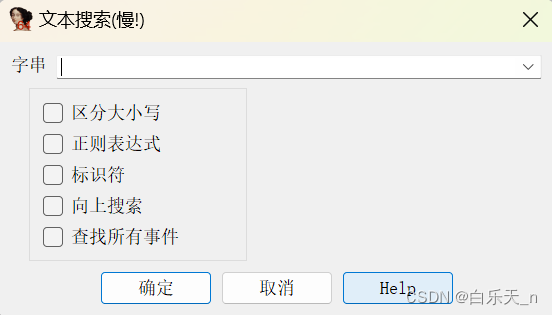
数据导出
快捷键Shift+E
有想导出的数据时使用,可以选择导出数据的类型

这篇关于认识IDA的文章就介绍到这儿,希望我们推荐的文章对编程师们有所帮助!






